Obs!: Vi ønsker å gi deg det nyeste hjelpeinnholdet så raskt som mulig, på ditt eget språk. Denne siden er oversatt gjennom automatisering og kan inneholde grammatiske feil eller unøyaktigheter. Formålet vårt er at innholdet skal være nyttig for deg. Kan du fortelle oss om informasjonen var nyttig for deg nederst på denne siden? Her er den engelske artikkelen for enkel referanse.
Duet Enterprise for Microsoft SharePoint og SAP Server 2.0 står SAP funksjonaliteten til SharePoint-områder. Duet Enterprise 2.0 kombinerer SharePoint samarbeid med SAP-forretningsdata og prosesser. Forretningsbrukere har forenklet tilgang til data og handlinger de må ha for å øke personlige og gruppenettsteder produktiviteten.
Med Duet Enterprise 2.0, kan du få SAP-rapporter som du vil bruke, uten å måtte skrive eventuelle spesielle koder eller rapporten spørringer. Hver SAP-rapporten har en rapportmal som inneholder innstillingene for SAP-serverdel bruker til å kjøre rapporten. Når rapporten er ferdig, leverer Duet Enterprise rapporten til webområdet rapportering. Derfra kan du dobbeltklikke rapporten for å åpne den og bruker informasjonen umiddelbart.
Obs!: Et rapportering område er et område som har aktivert funksjonen Duet Enterprise-rapportering. For mer informasjon, kan du se legge til rapporteringsfunksjoner på et Duet Enterprise-område.
Her er noen ting du kan gjøre med SAP business rapporter på SharePoint:
-
Åpne SAP-rapporter fra siden rapporter Rapporter-siden på området ditt rapportering viser en liste over rapporter som er levert Duet Enterprise for deg. Listen inneholder rapportene du forespurte, rapporterer du abonnerer på, og rapporter som en leder eller administrator tilordnet til deg. Du kan lese, slette og dele personlige rapporter. Du kan også lese delte rapportene som du har blitt tildelt tillatelse til å lese.
-
Åpne en rapport fra en e-postvarsel Hvis du abonnerer på rapporten varsler, sender Duet Enterprise et varsel om levering i e-post som kan inneholde en kobling til rapporten.
-
Abonner på en delt rapport Når du abonnerer på en delt rapport, får du en e-postmelding hver gang Duet Enterprise leverer rapporten. Du kan åpne rapporten fra siden rapporter, eller klikk en kobling i e-postmeldingen.
-
Be om rapporter fra en katalog rapportmaler Siden Rapportinnstillinger rapportering området viser en liste over rapportmaler som du kan be om.
-
Tilpass en rapportmal Du kan redigere malen rapportegenskaper for å endre rapporttittelen eller utdataformat (Excel. PDF- eller HTML) i rapporten. Avhengig av utformingen av individuelle rapporten, kan du også kunne endre rapportparametre og rapporttidsplanen. Deretter kan du lagre endringene som en ny rapportmal. Hvis du vil ha mer informasjon, kan du se bruke egendefinerte Rapportinnstillinger for å kjøre en rapport.
Hva du vil gjøre?
Vise en rapport fra siden rapporter
Vise en rapport fra siden rapporter
Siden rapporter viser rapporter som Duet Enterprise levert til området ditt.
-
Klikk navnet på rapporten du vil vise for å åpne den fra siden rapporter .
Vise en rapport fra en e-postmelding
Duet Enterprise 2.0 kan automatisk sende en melding til innboksen når den leverer en rapport for deg. Meldingen inneholder tittelen og beskrivelsen av rapporten, og annen informasjon som for eksempel parametere SAP brukes til å kjøre rapporten, kan inneholde. Hvis du vil motta e-postmelding, må du abonnere på varsler for rapporten. For mer informasjon, kan du se delen Varsle meg senere i denne artikkelen.
Du kan åpne rapporten direkte fra en melding, eller fra webområdet rapportering.
Hvis du vil åpne en rapport fra e-post, gjør du dette trinnet:
-
Klikk koblingen Åpne rapportfil.
Kjøre en rapport fra listen rapport innstillinger
Siden rapporter viser rapporter som Duet Enterprise levert til området ditt. Hvis rapporten du vil bruke ikke vises på siden rapporter, kan du kjøre rapporten fra siden Innstillinger for rapporten. Siden Rapportinnstillinger viser rapportmaler som du kan kjøre. Du gå til siden Rapportinnstillinger, finne rapporten, og kjør deretter rapporten. I tillegg kan du tilpasse innstillingene for en rapportmal som er oppført på siden Innstillinger for rapporten. Hvis du vil lære mer om hvordan du tilpasser innstillinger for en rapport, kan du se bruke egendefinerte Rapportinnstillinger for å kjøre en rapport.
Hvis du vil kjøre en rapport fra listen over rapportmaler og har Duet Enterprise levere rapporten til rapporter-siden, gjør du følgende:
-
Gå til siden Innstillinger for rapporten.
-
Pek på en rapport, og klikk deretter Åpne meny (…) for å åpne hurtigmenyen.
Alternativene som vises på hurtigmenyen, avhenger av om rapporten er en tilpasset personlige rapport, en delt (tilgjengelig for offentligheten) rapport eller en rapport som en administrator tilordnet til deg.
Hvis du vil lære mer om alternativene, kan du utvide ett eller flere av de følgende avsnittene.
Kjør rapport
Du kan kjøre en rapport direkte fra listen.
Slik kjører du en rapport:
-
Pek på en rapport som du vil kjøre, klikk Åpne meny (…) for å åpne hurtigmenyen, og klikk deretter Kjør rapport fra siden Innstillinger for rapporten.
Duet Enterprise sender en forespørsel umiddelbart SAP-systemet for å kjøre rapporten.
Vis egenskaper
Alternativet Visningsegenskaper viser en Egenskaper-dialogboksen vist i illustrasjonen nedenfor. Du kan for eksempel lese en beskrivelse av rapporten, eller vite hvilke parametere bruker rapporten.
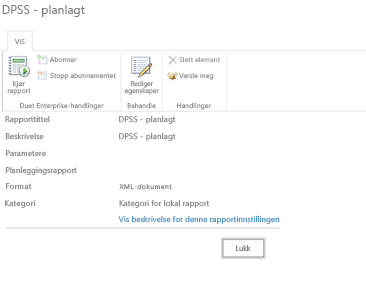
Du kan også kjøre en rapport fra denne dialogboksen.
-
Hvis du vil kjøre en rapport fra alternativet Visningsegenskaper, velg ønsket alternativ. Klikk Kjør rapport i egenskapsdialogboksen.
-
(Valgfritt) Klikk Varsle meg Hvis Duet Enterprise sender deg en e-postmelding når rapporten er kjørt. For mer informasjon, kan du se delen Varsle meg senere i denne artikkelen.
-
(Valgfritt) Hvis du vil redigere disse egenskapene, klikker du Rediger egenskaper for å åpne dialogboksen Rediger. Egenskapene som du kan endre, avhenger av om egenskapene kan redigeres i SAP-systemet.
-
(Valgfritt) Hvis du vil se gjennom informasjon om denne rapporten, klikker du Vis beskrivelse for denne rapportinnstillingen. Denne illustrasjonen viser for eksempel beskrivelsen av forrige rapport.
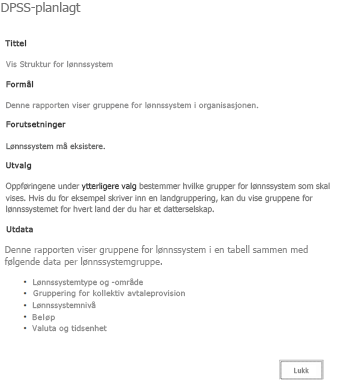
Redigere egenskaper
Alternativet Rediger egenskaper ligner Visningsegenskaper. Det vises en dialogboks for egenskaper, for eksempel den som vises i illustrasjonen nedenfor, men du kan endre rapportegenskaper på siden ved hjelp av alternativet Rediger egenskaper. Egenskapene som du kan endre, avhenger av om egenskapene kan redigeres i SAP-systemet.
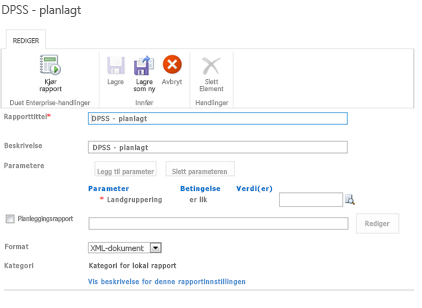
-
Hvis du vil kjøre en rapport ved å bruke dette alternativet, velger du Rediger egenskaper for å åpne dialogboksen Rediger.
-
Endre rapportegenskapene for du vil endre.
-
(Valgfritt) Hvis du vil lagre endringene, klikker du Lagre som ny. Dette lagrer disse Rapportinnstillinger som en ny rapportmal.
-
Hvis du vil kjøre rapporten, klikker du Kjør rapport. Duet Enterprise sender en forespørsel umiddelbart SAP-systemet for å kjøre rapporten.
Varsle meg
Du kan ha Duet Enterprise sender deg en e-postmelding når den leverer en rapport ved å merke alternativet Varsle meg.
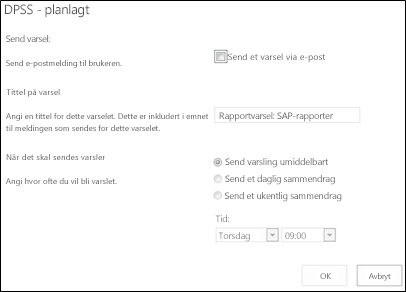
Be om et e-postvarsel:
-
Klikk rapporten du vil bli varslet om Rapportinnstillinger-siden.
-
Klikk Varsle meg i kategorien ELEMENTER i gruppen del og spor.
-
Merk Send meg varsle via e-post i dialogboksen Varsle meg.
-
Hvis du vil angi en emnelinje for e-postmeldingen, skriver du inn en emnelinje i tekstboksen Tittel på varsel. Hvis du ikke angir en tittel, gir Duet Enterprise en emnelinje som inneholder navnet på rapporten.
-
Merk av for som samsvarer med hvor ofte du vil motta et varsel (umiddelbart, daglig eller ukentlig) i gruppen å sende varsler. Du kan angi en dagen og klokkeslettet skal motta varselmeldingen ved å velge en dag og et klokkeslett fra tilknyttede rullegardinlistene.
Abonnere
Dette alternativet vises bare på delte rapportene. Når du abonnerer på en rapport, tilsendt Duet Enterprise automatisk en e-postmelding når rapporten kjøres. I varselet mottar du en kobling til rapportfilen.
Abonnere på en rapport:
Fra Innstillinger-siden, peker du på en rapport som du vil abonnere på, klikk Åpne meny (…) for å åpne hurtigmenyen, og klikk deretter Abonner.










